Giới thiệu
Nếu laptop của bạn bắt đầu bị chậm khi đa nhiệm hoặc chạy chậm với các ứng dụng tiêu tốn bộ nhớ, nâng cấp RAM có thể cải thiện hiệu suất đáng kể. Thêm RAM có thể tạo ra sự khác biệt lớn cho dù bạn là chuyên gia, sinh viên hay game thủ. Hướng dẫn toàn diện này sẽ hướng dẫn bạn từng bước trong quá trình nâng cấp RAM. Ngoài ra, bạn sẽ tìm thấy các mẹo khắc phục sự cố từ chuyên gia để đảm bảo quá trình nâng cấp của bạn thành công. Hãy cùng tìm hiểu quy trình nâng cao khả năng của laptop của bạn bằng cách tìm hiểu về thành phần thiết yếu được gọi là RAM.

Hiểu biết về RAM
RAM, hay Bộ nhớ Truy cập Ngẫu nhiên, đóng vai trò quan trọng đối với hiệu suất của laptop bởi vì nó giữ dữ liệu mà thiết bị của bạn sử dụng sẵn có ngay lập tức. Điều này có nghĩa là nhiều RAM hơn cho phép tốc độ xử lý nhanh hơn và đa nhiệm hiệu quả hơn. Các laptop khác nhau có dung lượng và yêu cầu khả năng tương thích RAM khác nhau, do đó quan trọng là phải biết laptop của bạn có thể hỗ trợ những gì. Ví dụ, loại (DDR3, DDR4) và tốc độ là những yếu tố quan trọng khi chọn RAM phù hợp để đảm bảo khả năng tương thích và hiệu suất tối ưu. Hiểu rõ những khía cạnh này chuẩn bị cho bạn nâng cấp RAM thành công đáp ứng nhu cầu cụ thể của laptop và nâng cao chức năng của nó.
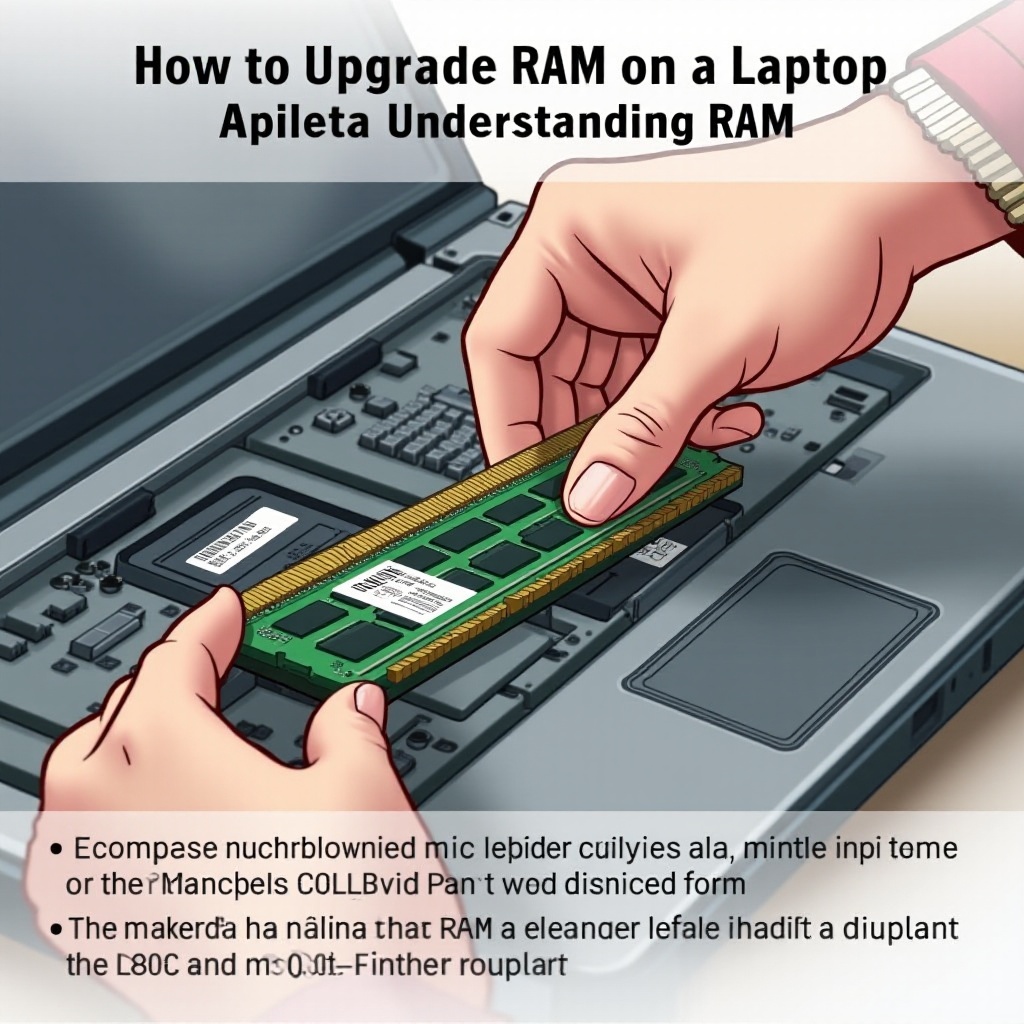
Chuẩn bị trước khi nâng cấp
Chuẩn bị đúng cách là nền tảng của một lần nâng cấp RAM thành công. Bắt đầu bằng cách truy cập trang web của nhà sản xuất laptop của bạn hoặc tham khảo hướng dẫn sử dụng để hiểu rõ loại và dung lượng RAM tối đa mà thiết bị của bạn có thể hỗ trợ. Thông tin này giúp tránh các vấn đề tương thích bằng cách đảm bảo bạn mua đúng mô-đun RAM.
Tập hợp các công cụ cần thiết, chẳng hạn như một cây vít Phillips nhỏ, và đảm bảo không gian làm việc của bạn không có tĩnh điện để ngăn chặn hư hại các thành phần nhạy cảm. Ngoài ra, sao lưu dữ liệu của bạn được khuyến nghị mạnh mẽ như một biện pháp bảo vệ chống lại mất dữ liệu tiềm năng trong quá trình nâng cấp.
Hướng dẫn từng bước để nâng cấp RAM
Tắt và Rút phích cắm Laptop của bạn
- Tắt máy tính xách tay của bạn hoàn toàn thông qua hệ điều hành, đảm bảo tất cả nguồn điện đã tắt. Ngắt kết nối laptop khỏi bất kỳ nguồn điện nào để ngăn ngừa sốc điện hoặc hư hại ngẫu nhiên.
Tháo Pin (nếu áp dụng)
- Nếu laptop của bạn có pin có thể tháo rời, tháo chốt và tháo pin. Bước này là cần thiết để ngắt hoàn toàn tất cả nguồn điện trước khi tiếp tục với quá trình nâng cấp.
Truy cập vào ngăn chứa RAM
- Sử dụng tua vít Phillips của bạn, tháo ốc vít của tấm phía sau laptop. Đảm bảo rằng bạn giữ các ốc vít an toàn để không bị thất lạc. Khi đã loại bỏ, nhẹ nhàng đặt tấm này sang một bên để tháo bỏ ngăn chứa RAM.
Tháo RAM cũ
- Nhẹ nhàng tháo các kẹp ở hai bên các mô-đun RAM để giải phóng chúng. Khi mô-đun bật lên, cầm cẩn thận theo mép và tháo ra, tránh làm hư hại các thành phần hoặc khe cắm.
Cài đặt RAM mới
- Lấy mô-đun RAM mới và căn chỉnh khía của nó với khe cắm RAM. Cài đặt nó ở góc khoảng 30 độ, sau đó ấn xuống cho đến khi các kẹp cài chắc chắn vào vị trí.
Lắp lại và Khởi động lại Laptop của bạn
- Lắp lại tấm phía sau laptop và đảm bảo tất cả các ốc vít được vặn chặt. Đặt lại pin vào ngăn chứa nếu đã tháo ra trước đó. Kết nối bộ sạc và khởi động lại laptop để xác minh rằng RAM đã được cài đặt thành công.

Xác minh quá trình nâng cấp
Khi máy tính xách tay của bạn đã được khởi động lại, quan trọng là xác nhận rằng hệ thống nhận ra RAM vừa cài đặt. Truy cập vào cài đặt hệ thống hoặc sử dụng một công cụ chẩn đoán để kiểm tra trạng thái RAM. Nếu bạn thấy dung lượng mới, xin chúc mừng—bạn đã hoàn thành một lần nâng cấp RAM thành công!
Khắc phục sự cố thông thường
Đôi khi, các vấn đề như lỗi khởi động hoặc hệ thống không nhận diện RAM mới có thể xảy ra. Bắt đầu bằng cách kiểm tra vị trí RAM để đảm bảo nó đã được cắm chắc chắn. Lắp lại nếu cần thiết. Cập nhật BIOS cũng có thể khắc phục các vấn đề tương thích. Đối với các vấn đề dai dẳng, tìm kiếm giải pháp trong các diễn đàn trực tuyến hoặc tham khảo tài nguyên hỗ trợ cụ thể cho mô hình laptop của bạn.
Kết luận
Nâng cấp RAM cho máy tính xách tay của bạn là một cách hiệu quả để cải thiện hiệu suất của nó và kéo dài khả năng xử lý các tác vụ đòi hỏi cao. Bằng cách cẩn thận theo dõi hướng dẫn này, bạn có thể nâng cấp thành công khả năng của laptop của bạn. Hãy nhớ luôn kiểm tra khả năng tương thích và cẩn thận xử lý các thành phần. Với RAM bổ sung, hãy tận hưởng trải nghiệm máy tính nhanh hơn và đáp ứng hơn.
Các Câu Hỏi Thường Gặp
Làm thế nào để biết RAM laptop của tôi có thể nâng cấp được không?
Tham khảo hướng dẫn sử dụng của laptop của bạn hoặc kiểm tra trang web của nhà sản xuất để có thông số kỹ thuật nâng cấp. Các công cụ như phần mềm chẩn đoán cũng có thể giúp nhận diện thông số RAM và khe cắm khả dụng.
Những rủi ro khi nâng cấp RAM laptop là gì?
Những rủi ro có thể bao gồm hư hại tĩnh điện tới các bộ phận, lắp đặt sai, hoặc vấn đề tương thích. Giảm các rủi ro này bằng cách sử dụng dây đeo cổ tay chống tĩnh điện và đảm bảo RAM tương thích.
Việc nâng cấp RAM có thể cải thiện hiệu suất chơi game không?
Có, tăng RAM của laptop của bạn có thể cải thiện hiệu suất chơi game bằng cách giảm độ trễ và cải thiện thời gian tải, với điều kiện các bộ phận còn lại trong hệ thống như GPU cũng đủ tốt.
